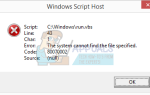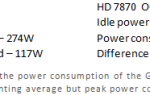Epson WF-3540 — это универсальное решение для всех ваших задач печати, сканирования и копирования. Epson WF-3540 — это беспроводной многофункциональный принтер, который может не только печатать и сканировать документы, но и копировать их — и все это при беспроводном подключении к компьютерам. Epson WF-3540 способен сканировать документы и затем напрямую отправлять их по электронной почте на действительный адрес электронной почты, но у большинства людей возникают проблемы с этой конкретной функцией, так как ее необходимо настроить. По умолчанию на сенсорной панели управления WF-3540 пользователь может только отсканировать документ на компьютер через проводное USB-соединение.
Epson WF-3540, безусловно, способен сканировать документы, а затем отправлять их в виде электронных писем на действующий адрес электронной почты, но для того, чтобы пользователь мог сканировать документы напрямую на электронную почту на Epson WF-3540, ему необходимо Сначала настройте эту функцию. Если вы хотите «сканировать на электронную почту» на Epson WF-3540, вот что вам нужно сделать:
Этап 1. Найдите IP-адрес вашего принтера
Чтобы настроить функцию «сканирование по электронной почте» на WF-3540, необходимо иметь доступ к веб-странице конфигурации принтера, адрес которой является IP-адресом принтера. В таком случае вам необходимо сначала найти IP-адрес вашего принтера. Для этого вам необходимо:
На сенсорной панели управления принтера нажмите Главная.
Нажмите на Настройка WiFi.
Нажмите на Настроить.
Нажмите на WiFi / NetworkSettings.
Нажмите на Wi-Fi / NetworkConnectionCheck.
Нажмите на BW Это распечатает тестовую страницу, содержащую все конфигурации и характеристики вашего WF-3540, включая IP-адрес принтера.
Этап 2. Перейдите на веб-страницу конфигурации принтера и включите функцию «Scan to Email».
Найдя IP-адрес вашего принтера, вам нужно перейти на его веб-страницу конфигурации, где вы сможете настроить функцию «сканирования в электронную почту». Для этого вам необходимо:
На компьютере, подключенном к принтеру (по беспроводной или проводной локальной сети), запустите свежий экземпляр веб-браузера по вашему выбору.
Введите IP-адрес вашего принтера в поле URL и нажмите Войти. Это приведет вас к веб-странице конфигурации вашего принтера.
На странице конфигурации вашего принтера нажмите на Epson Connect Services.
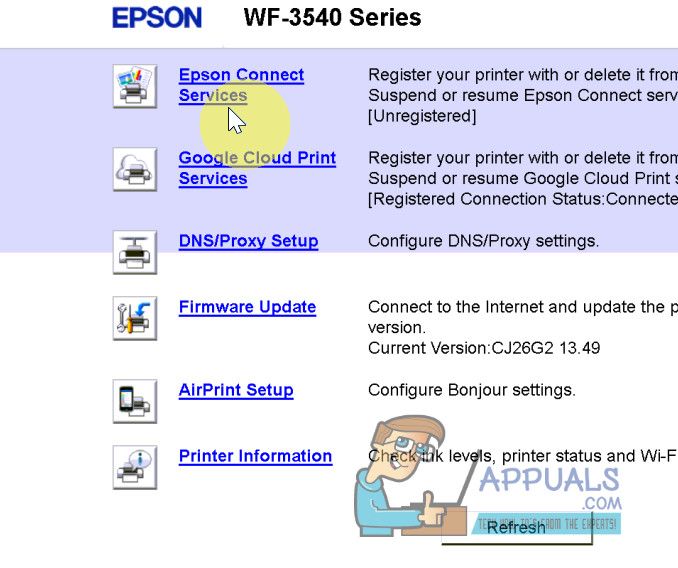
Вас попросят зарегистрироваться в Epson Connect Service. Нажмите на нее, чтобы зарегистрироваться в Epson Connect Service.
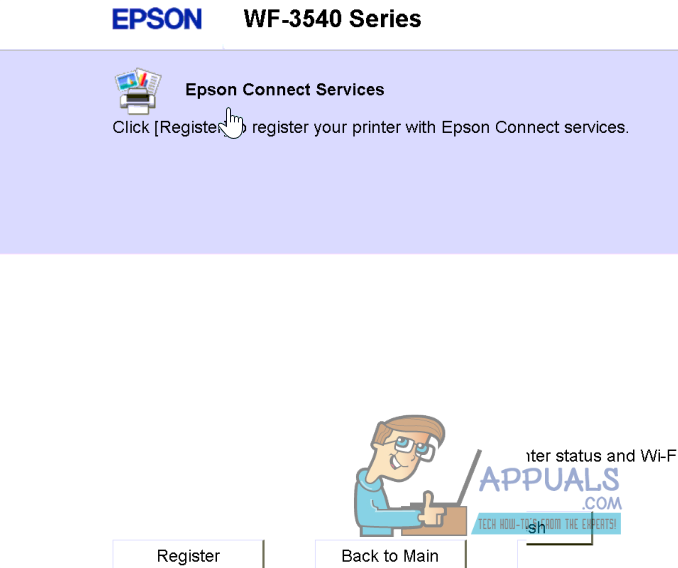
После этого на следующем экране вас попросят принимать выбирать принимать и нажмите следующий.
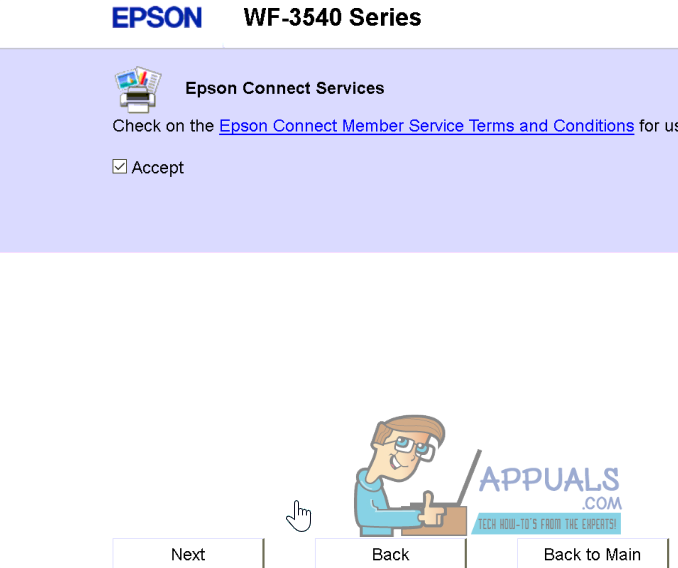
После того, как вы принимаете и нажимаете следующий, завести аккаунт.
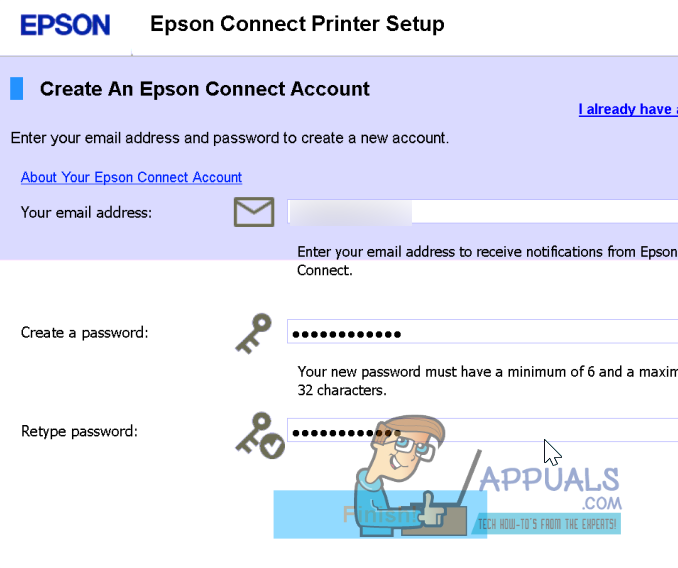
Теперь вам будет предоставлен случайно сгенерированный адрес электронной почты для вашего принтера (что-то вроде xxxxxxxx@print.epsonconnect.com). Вы можете изменить случайно сгенерированный адрес электронной почты на один из ваших вариантов в будущем.
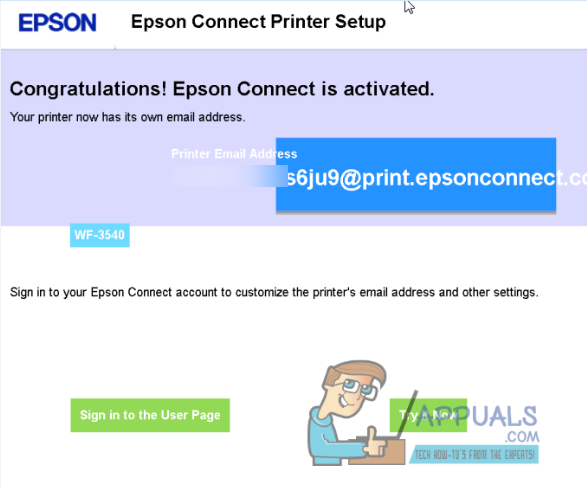
Замечания: Обязательно сохраните идентификатор электронной почты и пароль вашего принтера, а также URL-адрес для входа, чтобы в будущем можно было вернуться сюда, когда вы захотите поработать с доступными настройками и предпочтениями. выберите Войдите на страницу пользователя, и использовать учетные данные, которые вы создали для входа.
Нажмите на Список назначений под Сканирование в облако.
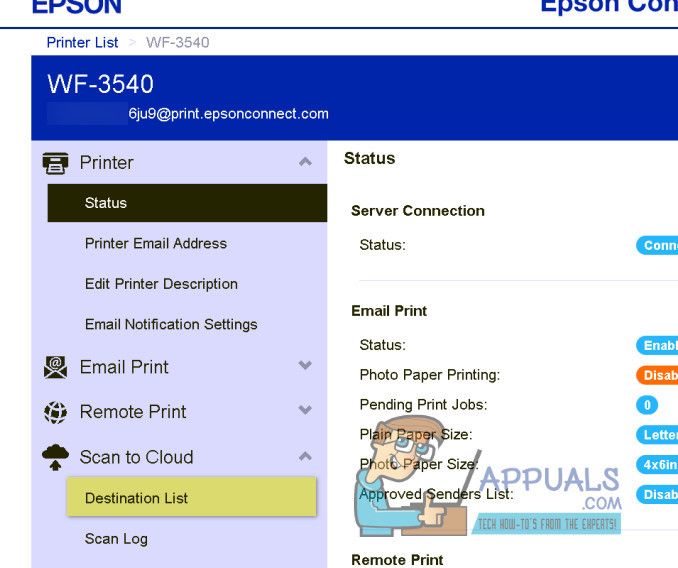
в Список назначений, нажмите на добавлять с правой панели.
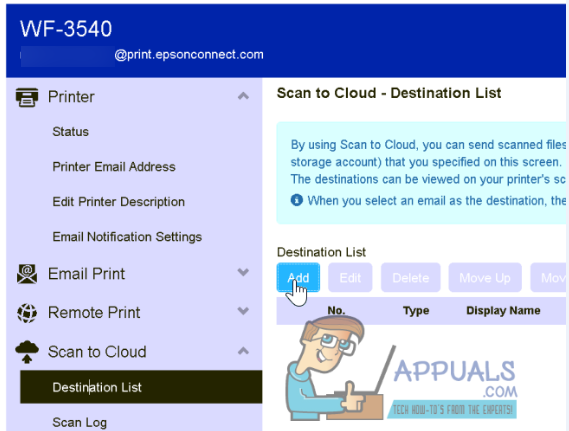
а затем добавьте адреса электронной почты, на которые вы будете часто сканировать документы. Вы можете добавить столько действительных адресов электронной почты, сколько захотите — просто пройдите мастер со всеми настройками и предпочтениями по умолчанию и добавьте нужные адреса электронной почты. Выбрать Адрес электронной почты вариант при этом.
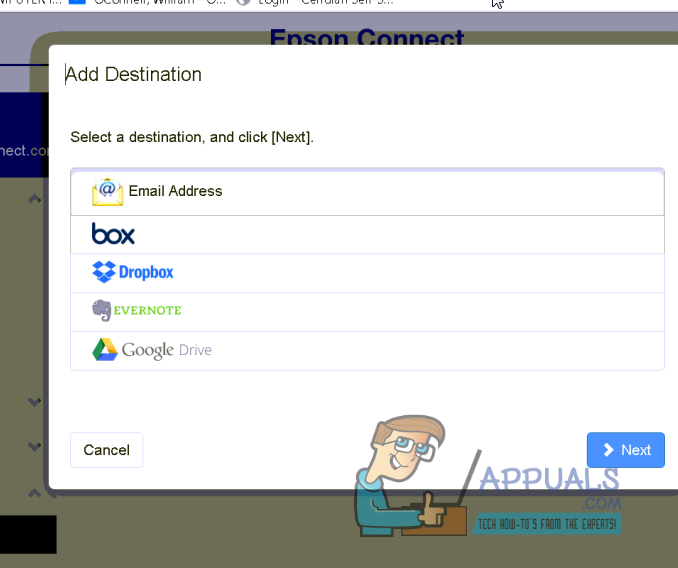
Сохранить внесенные изменения, а затем выйдите из веб-страницы конфигурации вашего WF-3540.
Как только вы успешно прошли оба Фаза 1 а также Фаза 2, у вас должна быть возможность сканировать документы на любой из адресов электронной почты, которые вы добавили к принтеру Список назначений. Чтобы протестировать функцию «сканирования в электронную почту» на вашем Epson WF-3540, вам необходимо:
На сенсорной панели управления принтера нажмите сканирование.
Нажмите на Сканирование в облако.
Принтер выполнит сканирование и отобразит все доступные адреса электронной почты назначения, которые вы настроили. Выберите нужный адрес электронной почты назначения — это адрес электронной почты, на который принтер отправит отсканированный документ.
Загрузите документ, который вы хотите отсканировать, а затем отправьте электронное письмо на выбранный адрес электронной почты.
нажмите BW или же цвет кнопка, в зависимости от того, хотите ли вы, чтобы сканирование было цветным или черным белый, чтобы начать сканирование.
После того как принтер завершит сканирование документа, он будет отправлен на адрес электронной почты, указанный вами в качестве вложения в электронное письмо, в течение нескольких минут.